Gérer les utilisateurs et les groupes dans (Azure) Active Directory ? - boîte aux lettres - créer
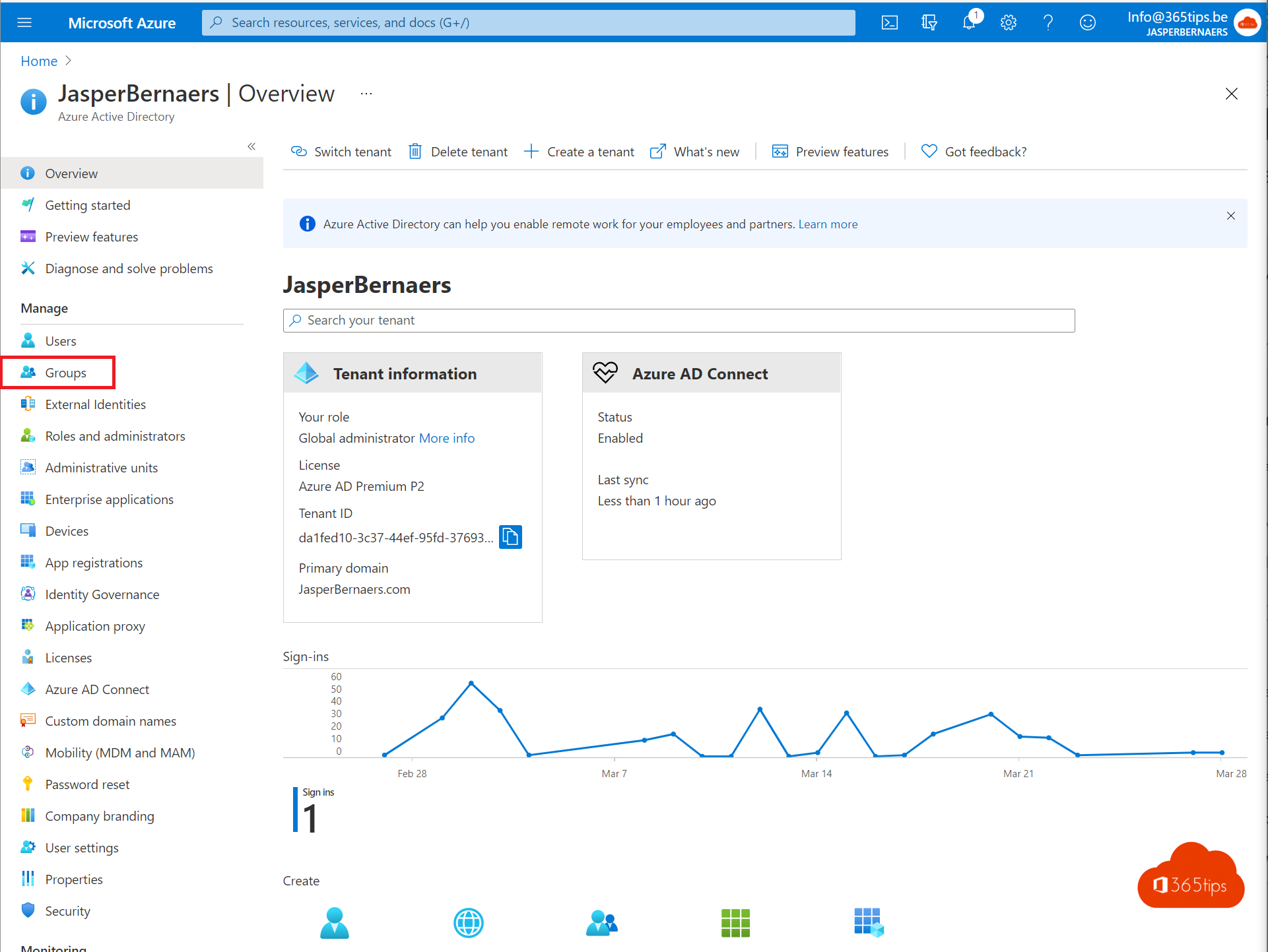
Vous pouvez gérer les utilisateurs et les groupes dans Active Directory ou dans Azure Directory. Dans ce blog, j'explique quelques principes de base. Ensuite, j'explique comment vous pouvez commencer à gérer vous-même les groupes et les utilisateurs.
Qu'est-ce que Azure Active Directory ?
Ils portent un nom similaire, mais Azure ADn' est pas une version "cloud" de Windows Server Active Directory. Il ne s'agit pas non plus d'un remplacement complet d'un Active Directory sur site. Si vous utilisez déjà un serveur AD Windows , vous pouvez le connecter à Microsoft Azure Active Directory pour étendre votre annuaire à Azure. Cette approche permet aux utilisateurs d'utiliser les mêmes informations d'identification (nom d'utilisateur et mot de passe) pour accéder aux ressources locales et dans le nuage.
Un utilisateur peut Azure AD utiliser AD indépendamment de Windows . Les petites entreprises peuvent Azure AD l'utiliser comme seul service d'annuaire et s'en servir pour gérer l'accès à leurs applications et produits SaaS, tels que Microsoft 365, Salesforce et Dropbox. Source.
Azure Active Directory (AAD)
Azure Active Directory crée une connexion entre l'annuaire actif sur site et Azure Active Directory. Il s'agit d'un moyen pratique de synchroniser les utilisateurs de l'environnement sur site.
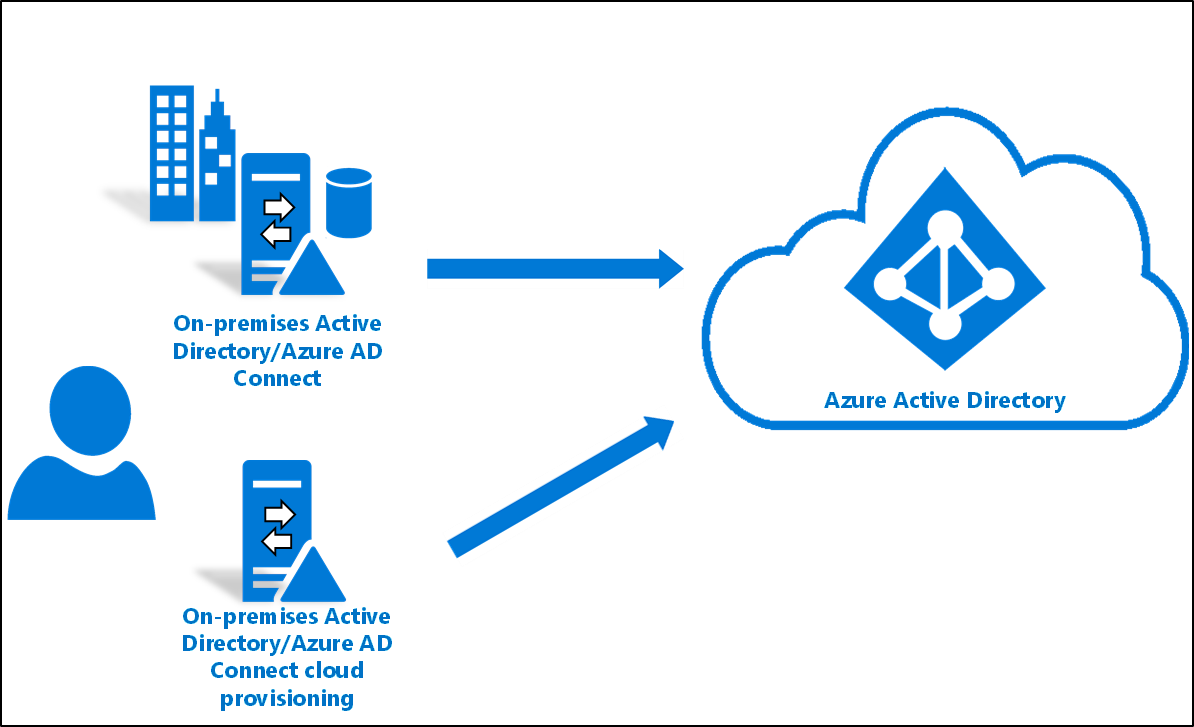
Avantages : Même mot de passe sur site et dans le nuage. La gestion se fait en grande partie dans Active Directory.
Inconvénients : Complexité, certaines choses doivent être faites sur site, d'autres dans le nuage, vous avez beaucoup de dépendances dans l'"ancien" environnement. En outre, il est parfois plus facile de mettre en œuvre de nouvelles technologies. Azure AD Il est souvent plus facile de mettre en œuvre de nouvelles choses.
Lasynchronisation Active Directory peut être activée via ces instructions ou via la vidéo ci-dessous.
Gestion des groupes dans Azure Active Directory
Après avoir configuré la synchronisation, vous pouvez créer et gérer des utilisateurs et des groupes dans l'Active Directory sur site et dans l'Active Directory en nuage.
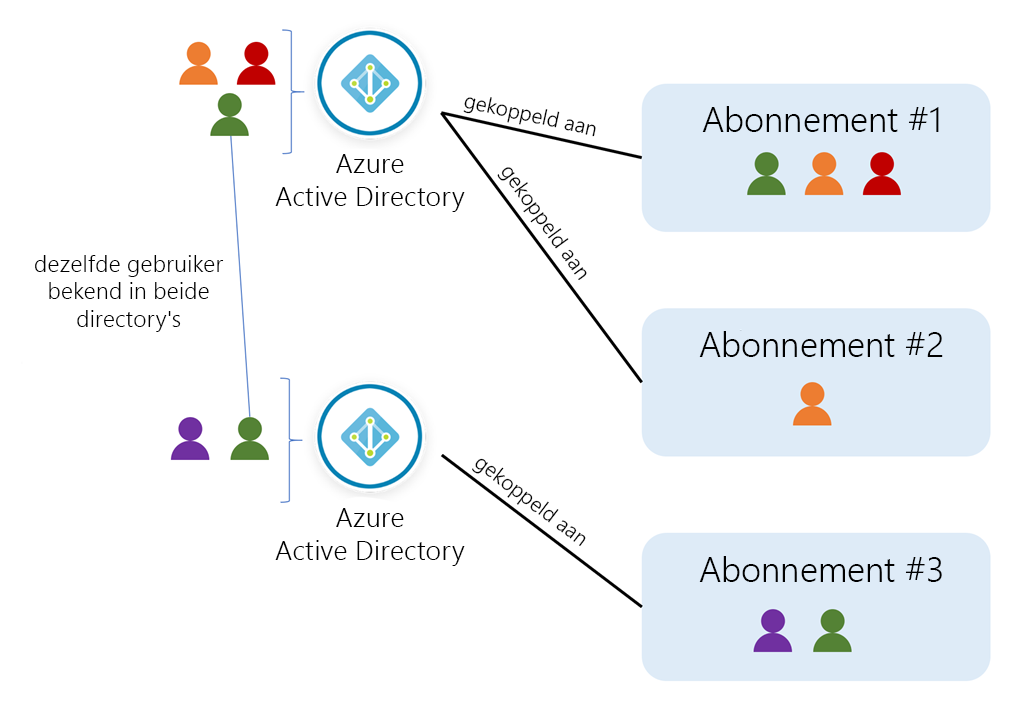
Avec un Azure AD-Le groupe permet d'organiser les utilisateurs, ce qui facilite la gestion des autorisations. Les groupes permettent au propriétaire de la ressource (ou au propriétaire du répertoire Azure AD) d'attribuer un ensemble de droits d'accès à tous les membres du groupe.
Les groupes permettent de définir des politiques et d'ajouter ou de supprimer des utilisateurs spécifiques. Ainsi, l'accès peut être accordé ou refusé avec un minimum d'effort.
Mieux encore, Azure AD vous permet de définir l'appartenance en fonction de règles, telles que le département dans lequel un utilisateur travaille ou le poste qu'il occupe.
Sur Azure AD , vous pouvez définir deux types de groupes différents :
- Groupes de sécurité. Il s'agit des groupes de sécurité les plus courants. Ils sont utilisés pour gérer l'accès des membres et des ordinateurs aux ressources partagées pour un groupe d'utilisateurs. Par exemple, vous pouvez créer un groupe de sécurité pour une politique de sécurité spécifique. De cette façon, vous pouvez donner un ensemble d'autorisations à tous les membres en une seule fois au lieu d'ajouter des autorisations individuellement pour chaque membre. Cette option nécessite un administrateur Azure AD.
- Les groupes Microsoft 365. Ces groupes offrent des possibilités de collaboration en donnant aux membres l'accès à une boîte de réception partagée, à un calendrier, à des fichiers, à un site Web, etc. SharePoint-et bien d'autres choses encore. Cette option vous permet également de donner accès au groupe à des personnes extérieures à votre organisation. Cette option est disponible pour les utilisateurs et les administrateurs.
Naviguez vers Azure AD via ce portail. Appuyez ensuite sur groupes.
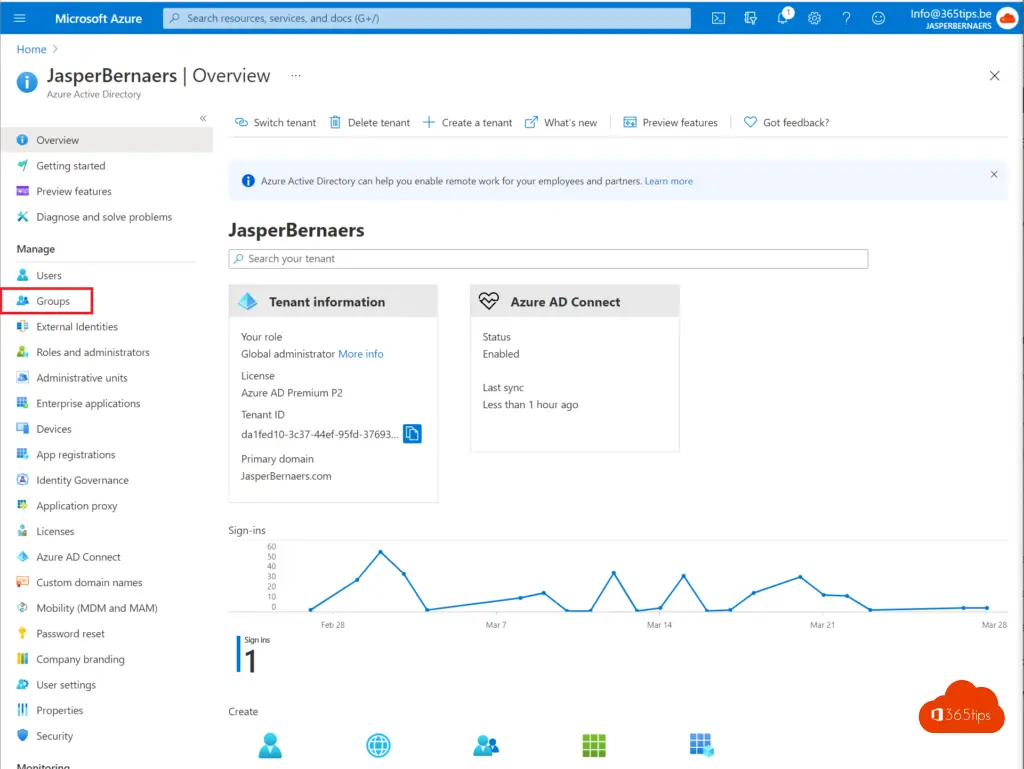
Appuyer sur : "Nouveau groupe"
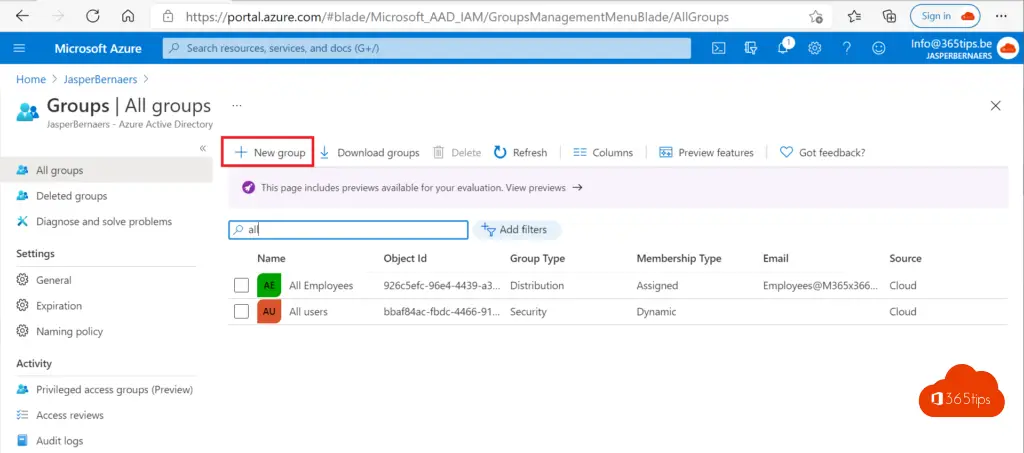
Ensuite, choisissez le groupe que vous souhaitez créer.
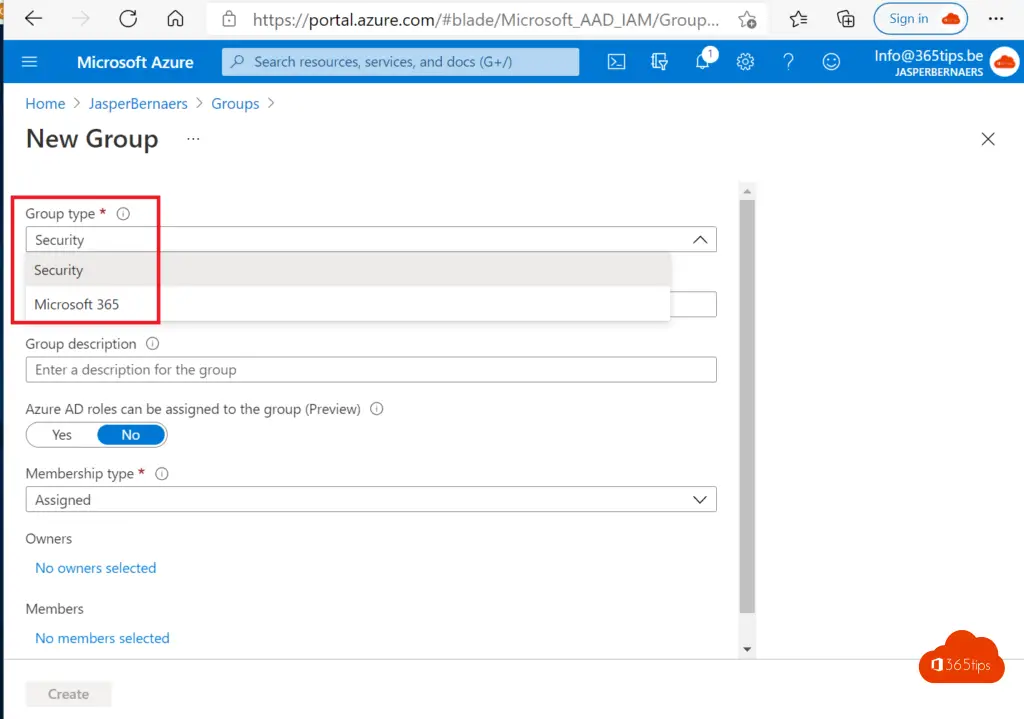
Créer un security Groupe à titre de test.
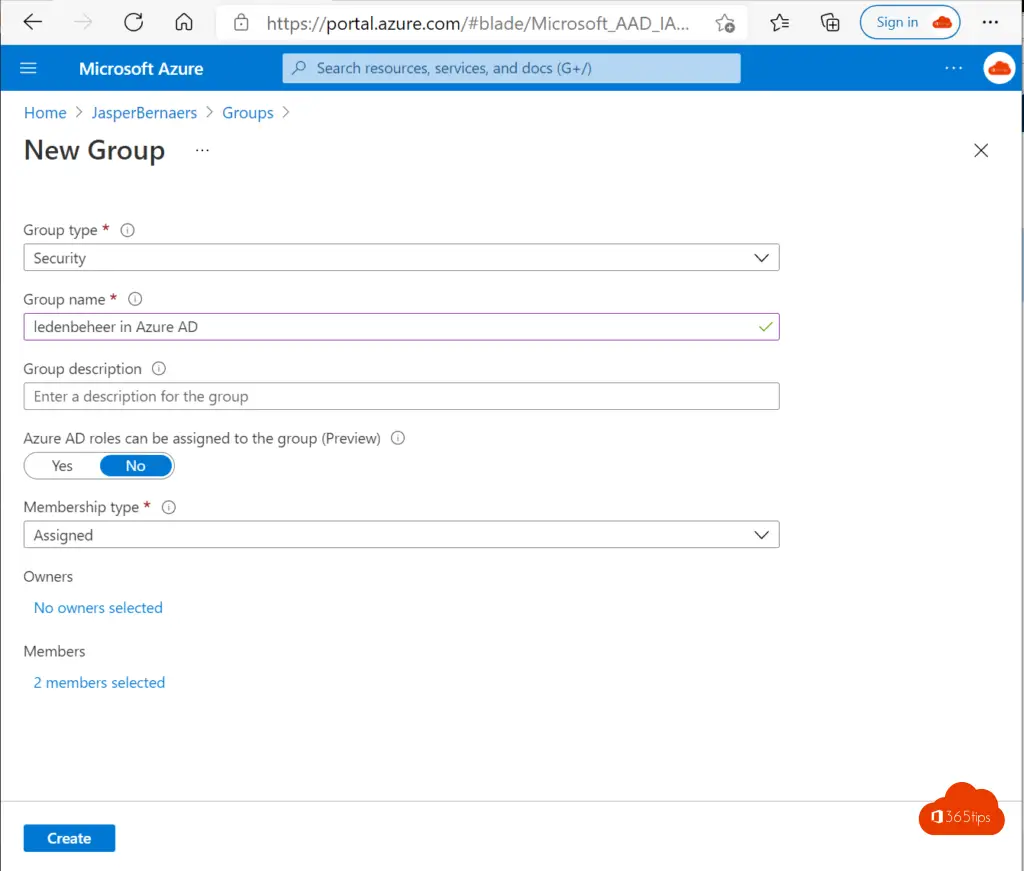
Créer un groupe dynamique en Azure AD
Créez un groupe de sécurité via https://portal.azure.com. Cliquez sur: new group

Choisir un utilisateur dynamique

Le groupe est créé dans cet exemple

Vous pouvez travailler avec une règle de politique comme celle qui suit. Cela signifie que toutes les personnes ayant le domaine décrit ci-dessous deviendront membres. (utilisateur.userPrincipalName -contient "@jedomein.be")

Création d'un groupe dans l'annuaire Active Directory sur site
Ouvrez Active Directory Users and Computers sur le serveur Active Directory.
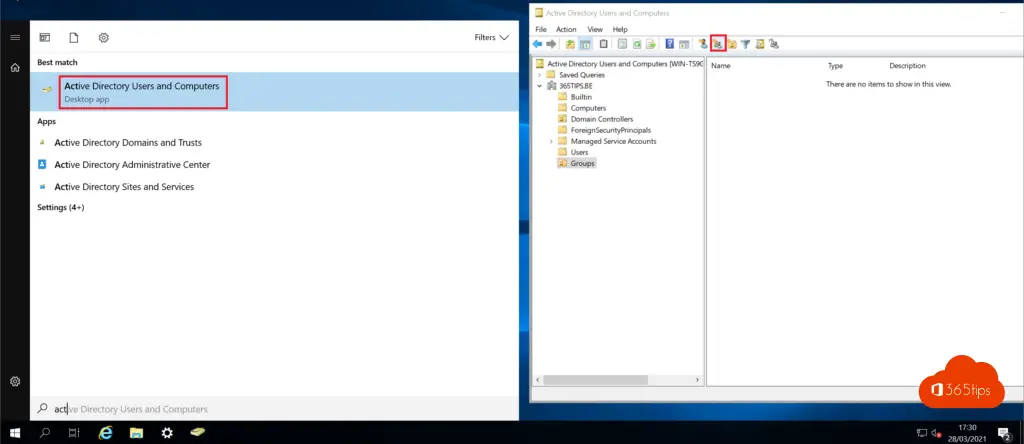
Créez un groupe dans Active Directory via l'icône indiquée dans la capture d'écran ci-dessus.
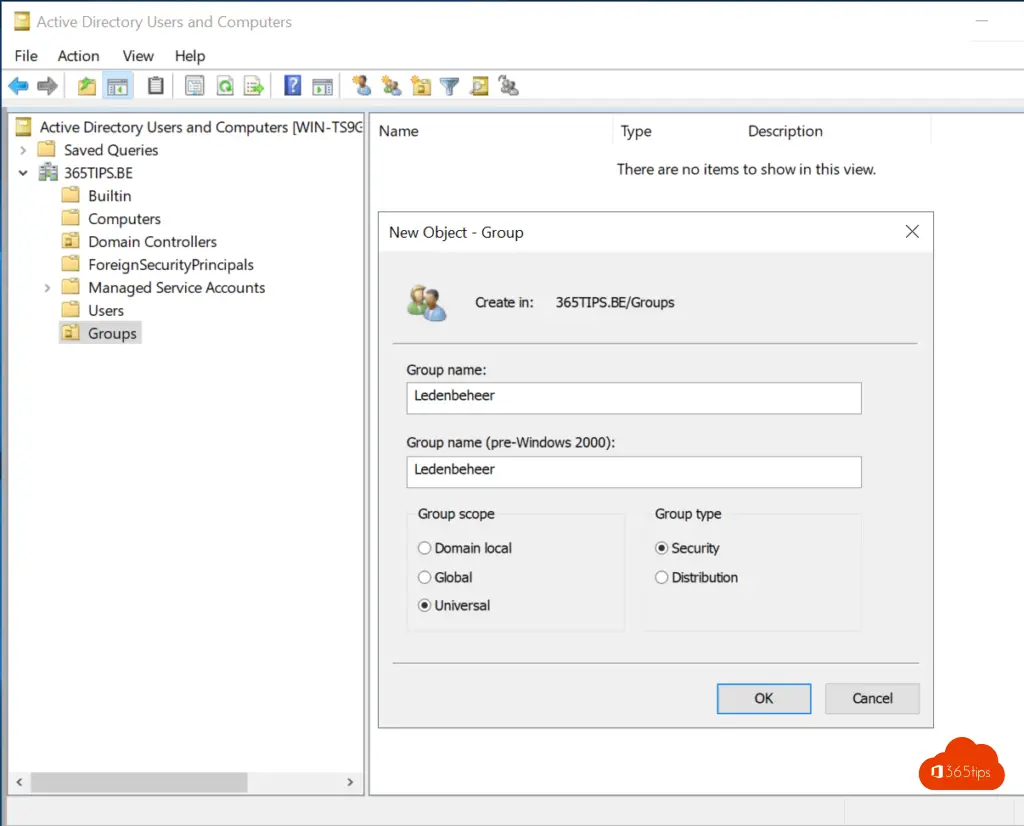
Lancez une synchronisation via Azure AD Connect pour la rendre visible sur Azure AD(astuce).
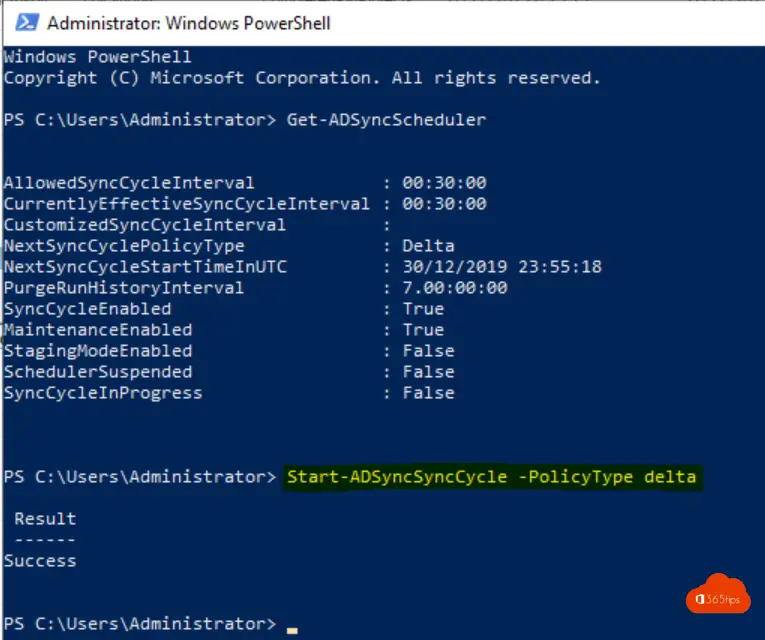
Avantages des groupes Azure AD
Ouvrir Azure AD pour voir les groupes. Vous pouvez voir à droite que le groupe de gestion des membres provient de l'AD du serveur Windows et que l'autre groupe a été créé directement dans Azure AD .
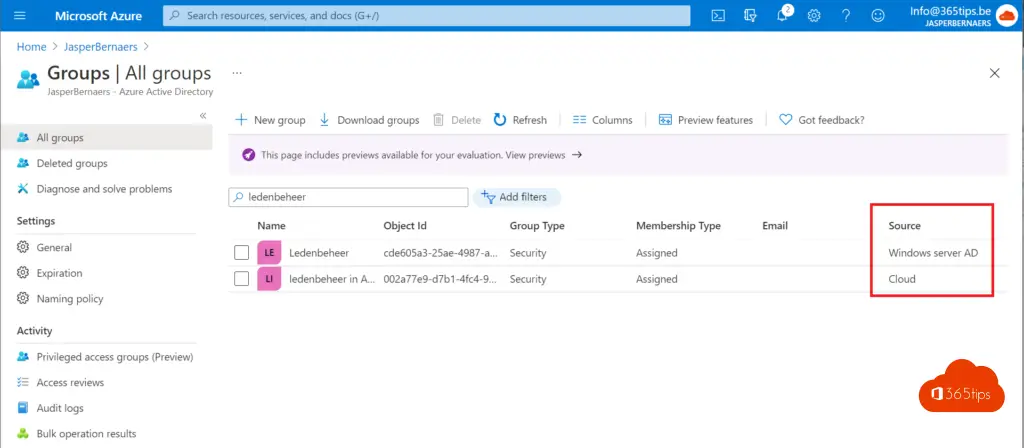
Pour l'administration, c'est du pareil au même. Quand les groupes de Azure AD sont-ils plus pratiques que les groupes de votre serveur Windows AD.
- Gestion des groupes et délégation: Si vous gérez les groupes dans le nuage, c'est-à-dire dans Azure AD , vous pouvez plus facilement donner des autorisations pour déléguer la gestion aux parties responsables. Les utilisateurs (propriétaires) peuvent ajouter eux-mêmes des personnes à des groupes. Plus d'informations à ce sujet dans ce blog.
- Exchange et les groupes dynamiques : Il est également possible de créer des groupes dynamiques via Exchange Online. Ici aussi, les groupes sont optimisés via Azure AD dans la gestion.
- Politique de dénomination et politiques d'expiration : il est plus pratique d'activer des politiques automatiques dans Azure AD que dans Active Directory. Une capture d'écran ci-dessous. Guide pratique, ici.
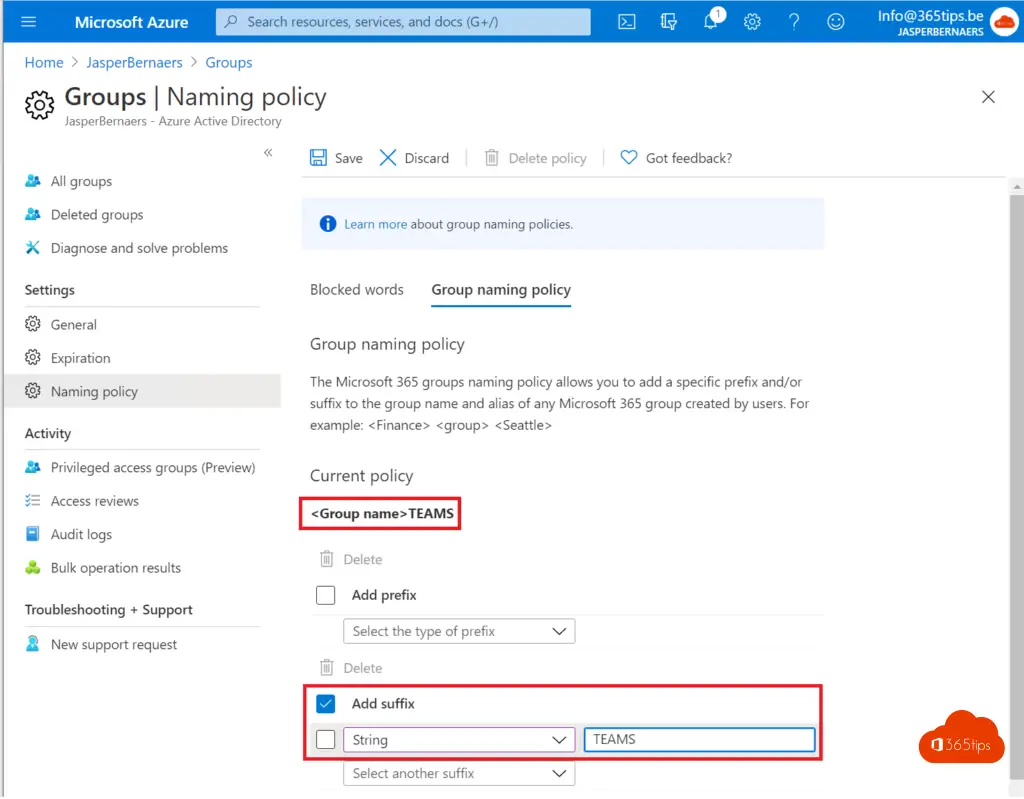
Gestion des utilisateurs dans Active Directory ou Azure Active Directory ?
Créer un nouvel utilisateur à partir de Office 365 ?
Création d'une boîte aux lettres pour un nouvel utilisateur. Une boîte aux lettres, TeamsOneDrive et toutes les autres fonctionnalités incluses dans la licence peuvent être activées automatiquement après la création d'un utilisateur sur Office 365.
Si vos utilisateurs via Azure AD connect sont fournis dans Office 365 , il n'est pas possible de modifier les propriétés de l'objet AD. Les adresses électroniques et toutes les autres propriétés doivent être modifiées sur place. Les permissions et les paramètres de tout ce qui n'est pas utilisateur et paramètres de messagerie doivent être gérés via Azure AD . Si vous avez votre utilisateur dans le nuage, vous pouvez gérer toutes les propriétés là aussi.
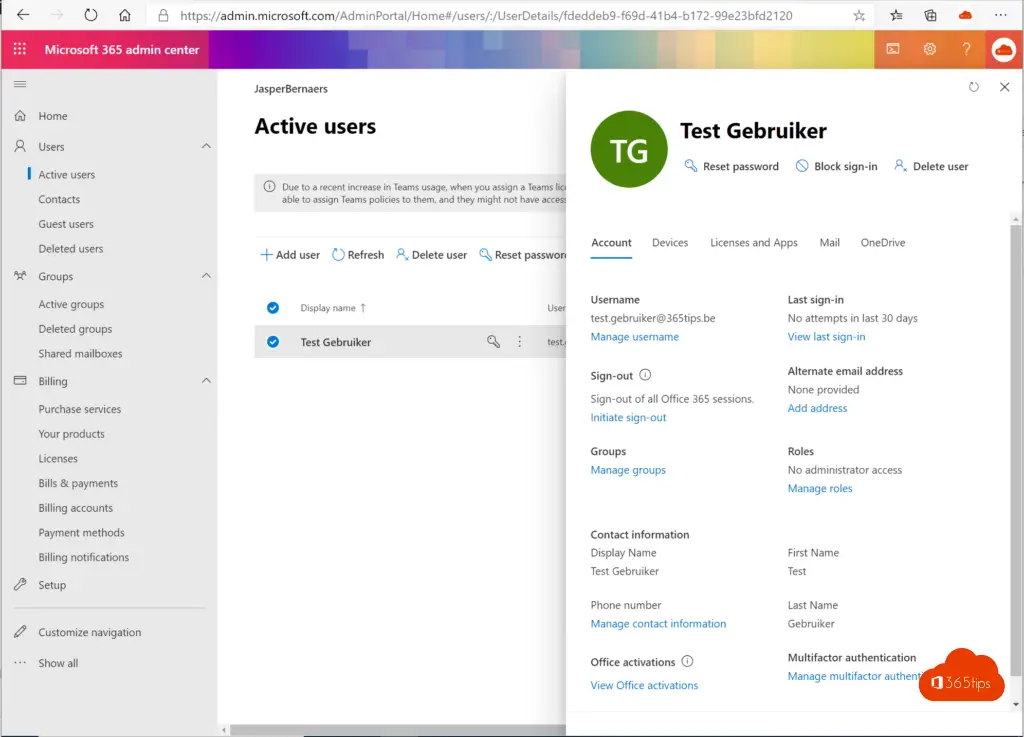
Gérer l'appartenance à un groupe : À partir de https://admin.microsoft.com/AdminPortal/Home#/users, il est possible de rechercher votre utilisateur et de cliquer sur Groupes. Ce menu permet d'ajouter des utilisateurs à des groupes AD.
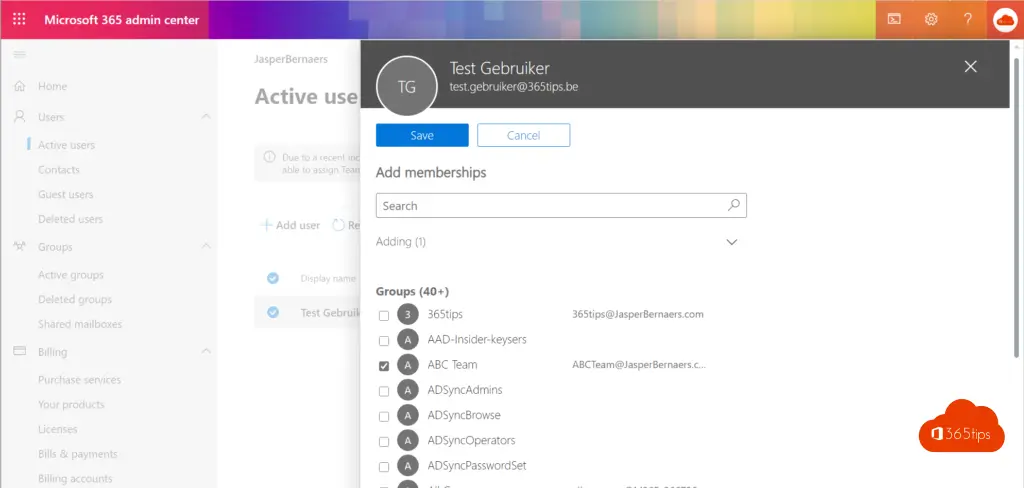
Il est également possible de créer un utilisateur à partir de Azure AD.
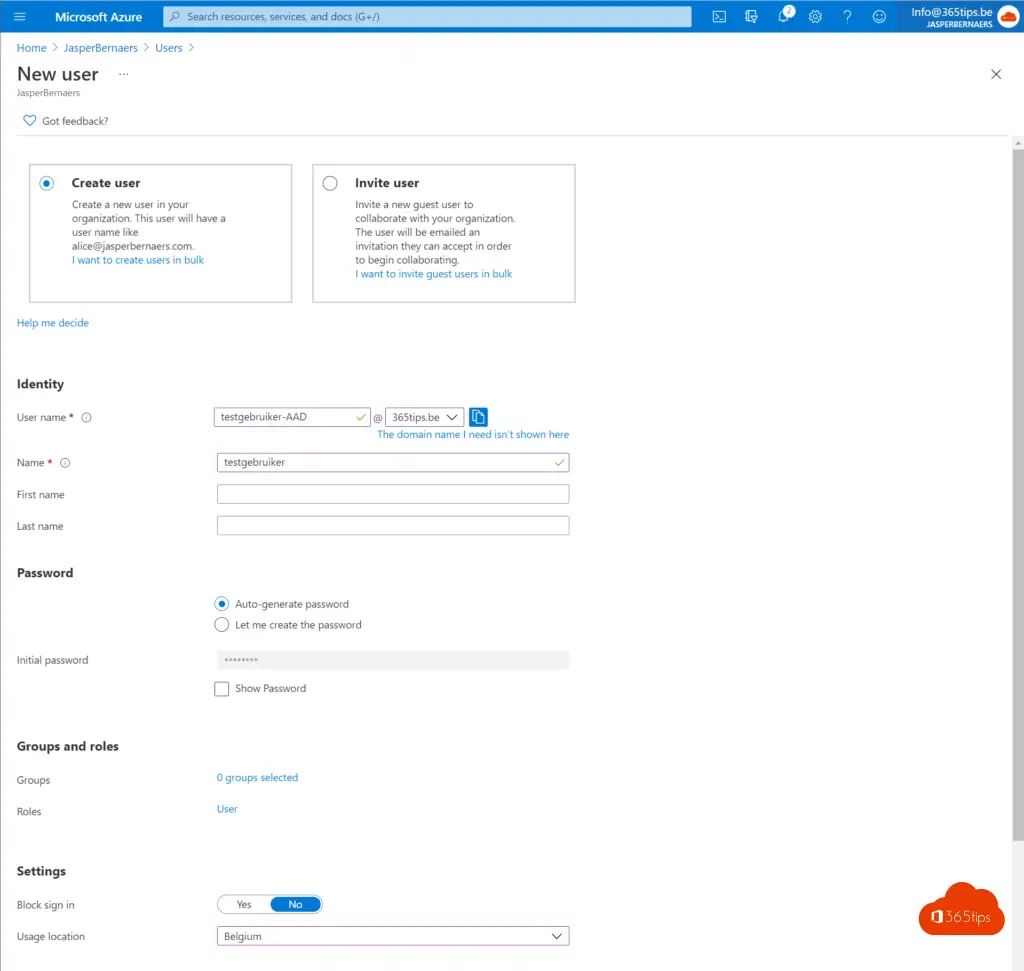
Créer un utilisateur par l'intermédiaire de l'Active Directory sur site ?
Créez un nouvel utilisateur via Active Directory Users and Computers et procédez à une synchronisation manuelle de Azure AD .
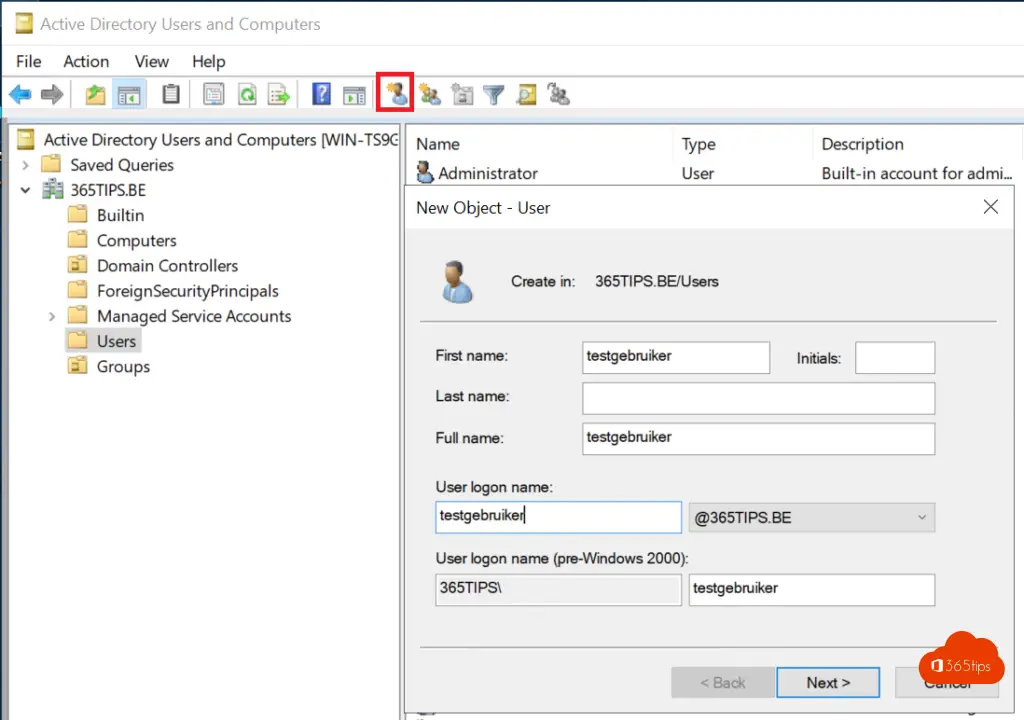
Les utilisations arrivent sur Azure AD après la synchronisation. Vous pouvez y attribuer une licence.
Le résultat
Les utilisateurs peuvent être créés à deux endroits.
- Soit sur Azure AD - Test User-AAD@365tips.be
- Soit via Active Directory testuser@365tips.be
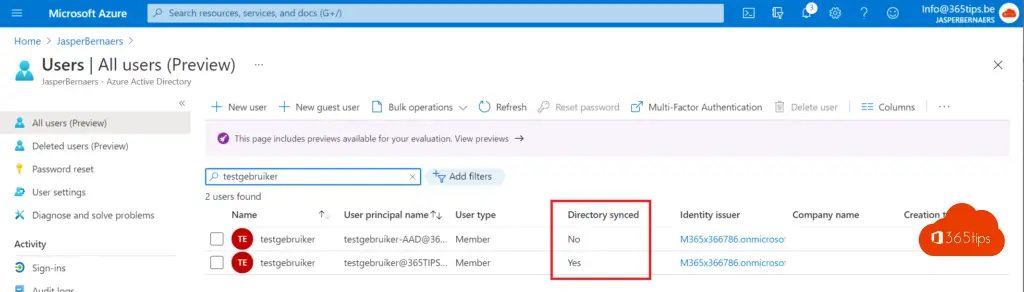
Conclusions
La gestion de l'informatique en nuage est en plein essor. Une organisation peut également utiliser Azure AD indépendamment de Windows AD.
Les petites entreprises peuvent utiliser Azure AD comme service d'annuaire unique et s'en servir pour gérer l'accès à leurs applications et produits SaaS, tels que Microsoft 365, Salesforce et Dropbox. Mais même si vous vous concentrez sur le passage au cloud, vous pouvez vous en détacher et déplacer vos imprimantes, vos documents et vos applications afin de pouvoir manquer votre Active Directory sur site.
Les utilisateurs peuvent être créés et gérés sur site et dans le nuage. Sur Azure AD , il y a des avantages par rapport à Active Directory. Si vous êtes à la recherche d'un lieu de travail dans le nuage, lisez la page suivante : 15 étapes pour un lieu de travail numérique !
Lire aussi
Créer une équipe d'invités et restreindre l'utilisation générale des canaux
Ajout de périphériques dans Endpoint Manager - Azure AD ou Hybrid Join ?
Office 365 dans l'éducation - Configurer une classe - Guide de démarrage
Comment partager des fichiers sur Office 365 - 8 scénarios